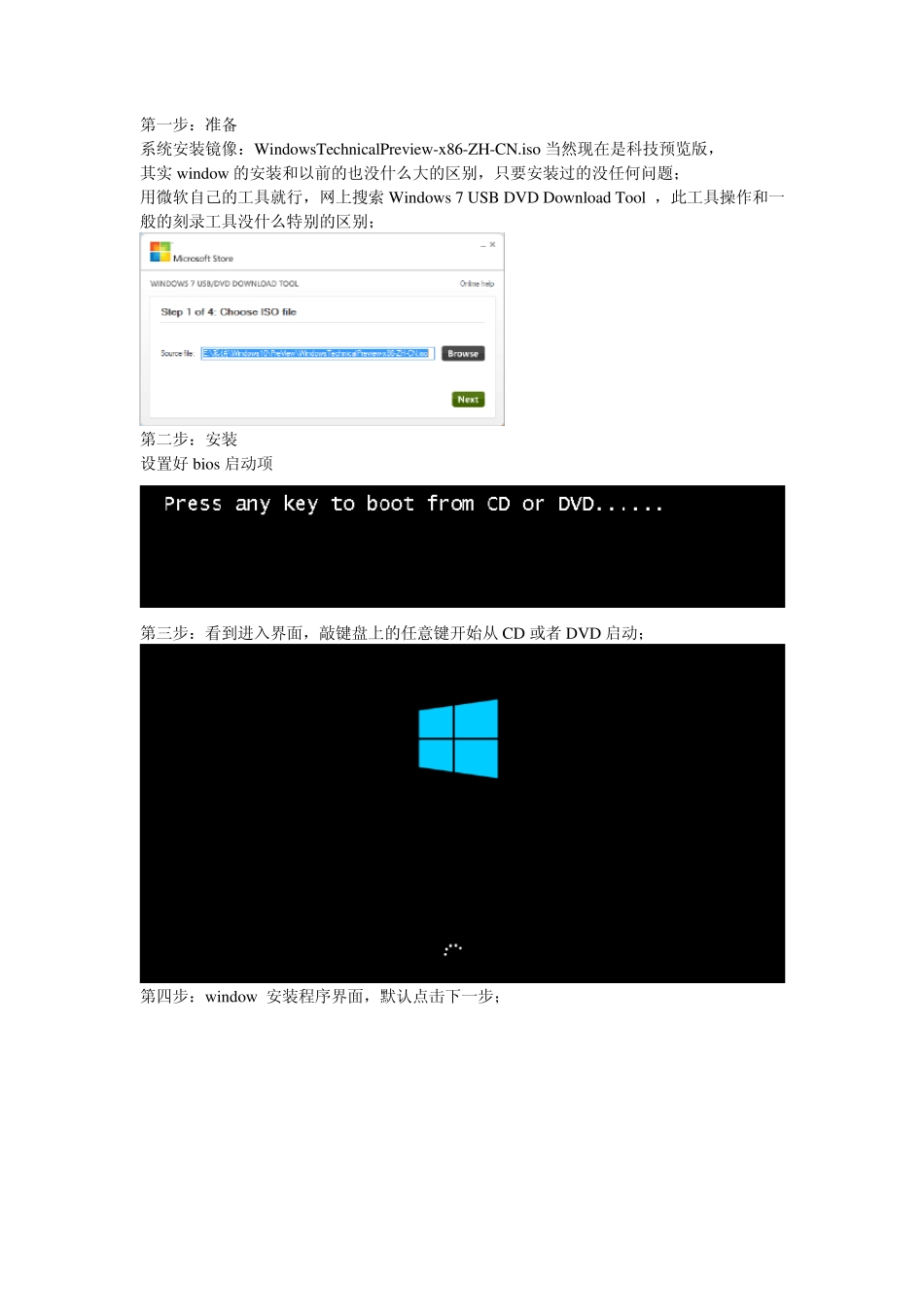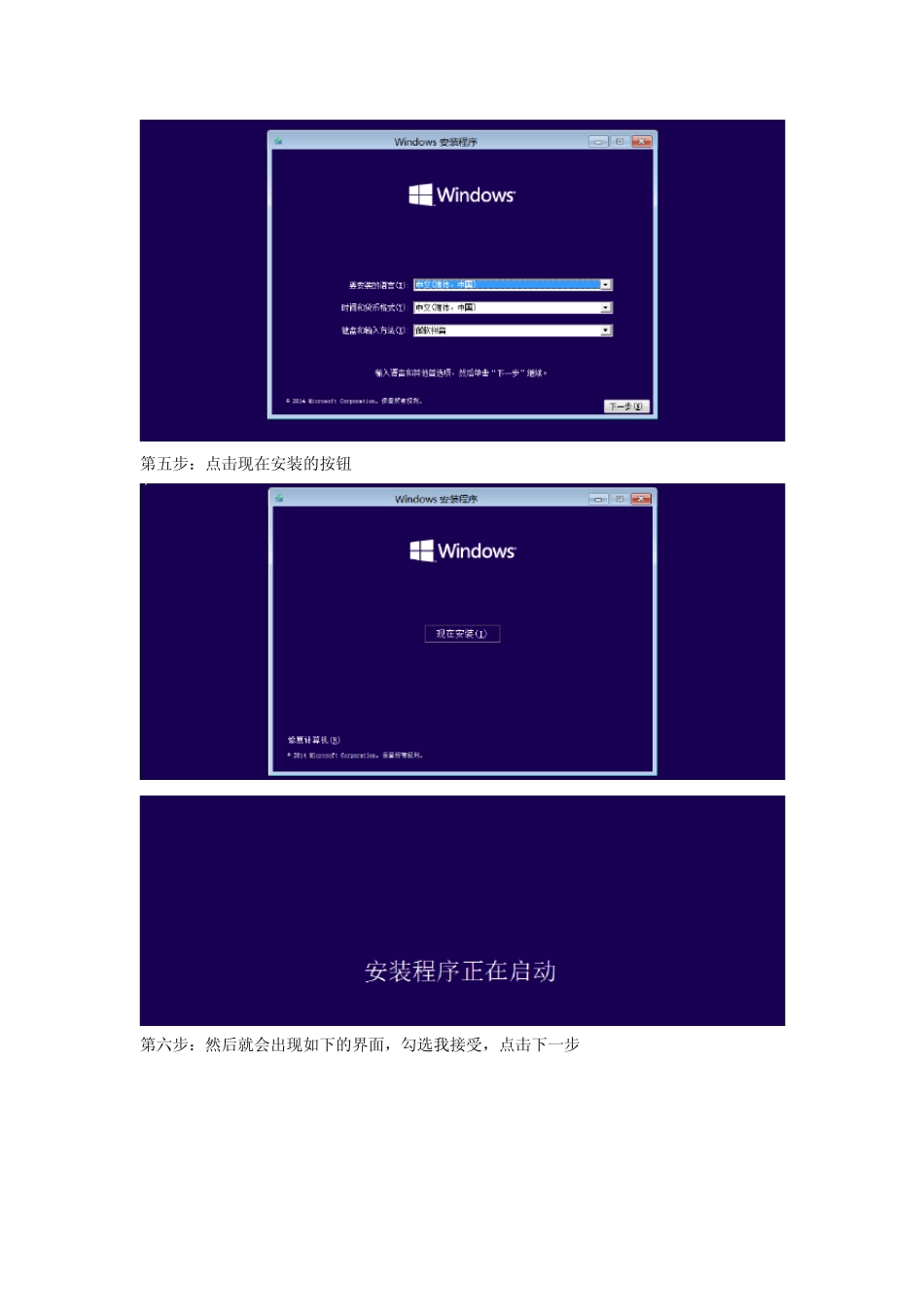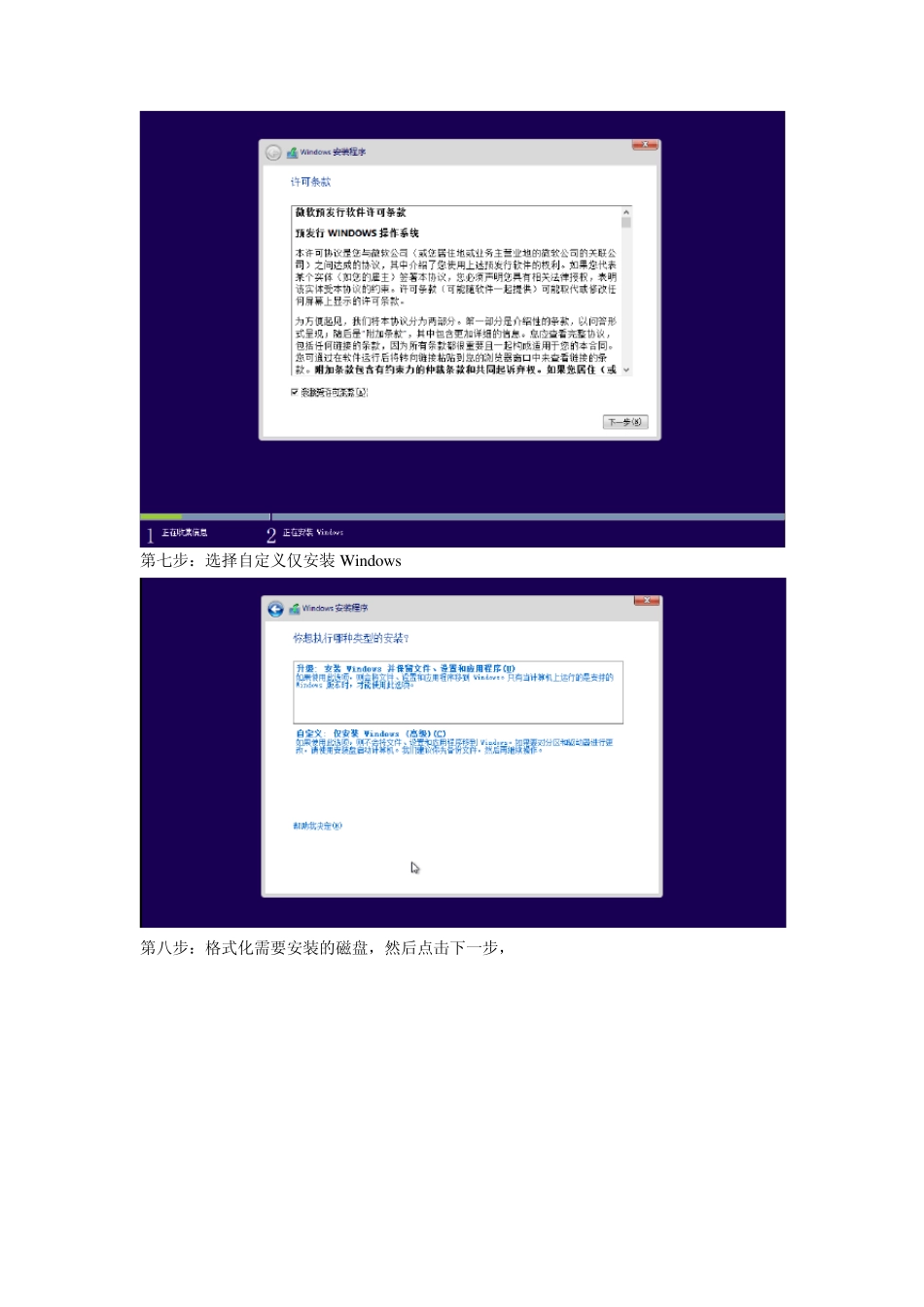第一步:准备 系统安装镜像:WindowsTechnicalPreview-x86-ZH-CN.iso 当然现在是科技预览版, 其实 window 的安装和以前的也没什么大的区别,只要安装过的没任何问题; 用微软自己的工具就行,网上搜索 Windows 7 USB DVD Download Tool ,此工具操作和一般的刻录工具没什么特别的区别; 第二步:安装 设置好 bios 启动项 第三步:看到进入界面,敲键盘上的任意键开始从 CD 或者 DVD 启动; 第四步:window 安装程序界面,默认点击下一步; 第五步:点击现在安装的按钮 第六步:然后就会出现如下的界面,勾选我接受,点击下一步 第七步:选择自定义仅安装Window s 第八步:格式化需要安装的磁盘,然后点击下一步, 第九步:下面是 w indow s 的经典安装界面了,所有的项目安装完成之后,会自动重启电脑; 第十步:重启之后,可能需要等待一段时间,系统在做准备工作,可能中间会黑屏不要关机,稍等就会出来界面,准备完成之后第二次重新启动; 第十一步:重启之后需要设置,选择快速设置即可, 第十二步:接下来,就是配置你的账户了, 第十三步:输入你的微软的账户和密码,没有账户的话,左下角有创建一个新账户,选择创建即可;如果你没有微软账户,你也点击左下角的创建一个新账户, 当页面跳转之后,你就可以选择不使用微软账户,也在左下角;看下面的图; 第十四步:我选择使用微软帐号登录,跳转之后选择一种验证方式,邮箱或者电话,我选择电话, 第十五步:稍等一会,你的手机会受到一条短信,输入其中的数字即可,然后点击下一步; 第十六步:然后就是为你安装应用,安装好之后系统就算安装完成了; 第十七步:其实总体的安装和w indow s 8 没什么大的区别,下面我们看下应用是不是有很大的区别;下面就是安装好之后的界面了 第十八步:·操作,显示桌面图标、计算机、文件夹等,和以前没什么变化,还是右键个性化 第十九步:开机没有了磁贴了:开始菜单,变成这种的综合类型的了,包含了w indow 7 和w indow 8 的元素; 第二十步:机位置,看起来和明显是不是,再也不会因为换了系统找不到关机在哪了是吧; 第二十一步:最大的变化和 w indow 8 ,就是窗口了,看下面的窗口,是不是感觉没有边界是的,不顾感觉挺好的; C 盘的显示文件夹,并没有什么大的变化; 查看隐藏文件的方式,还是和 w indow 8 系列的没什么区别 第二十二步:计算机的图标我确实不是很喜...